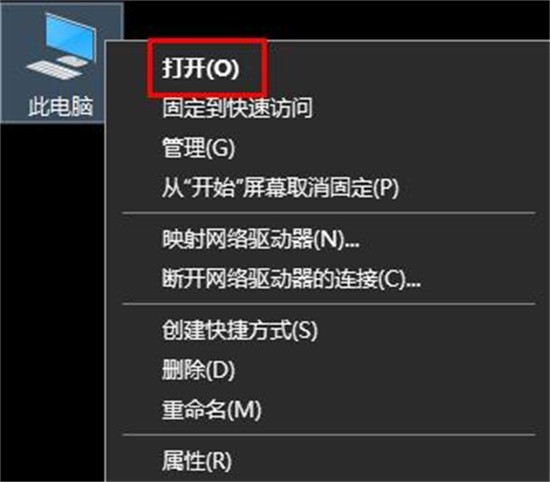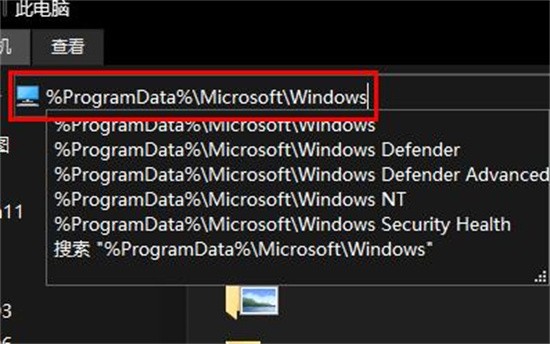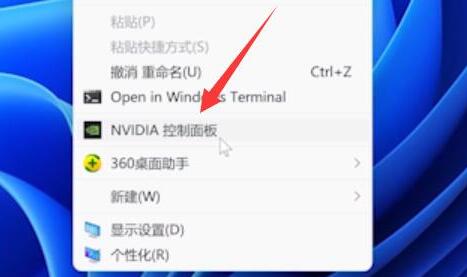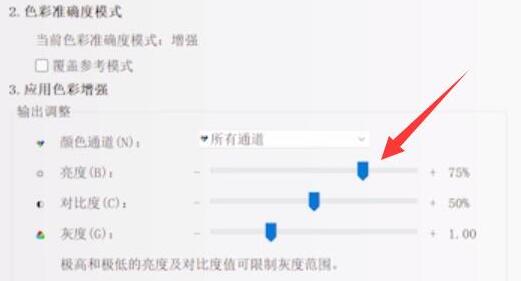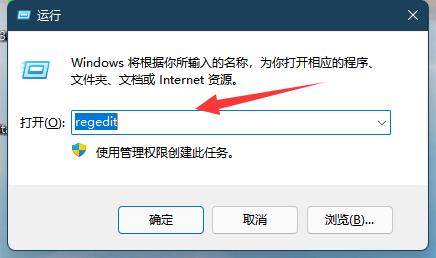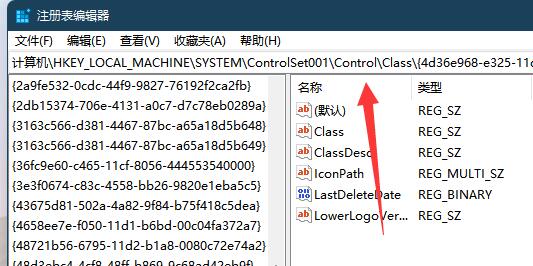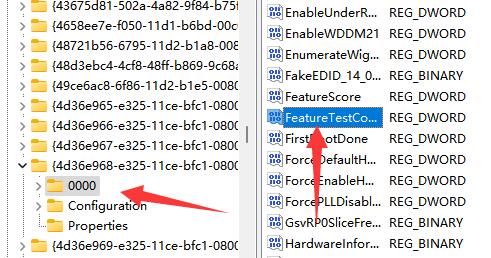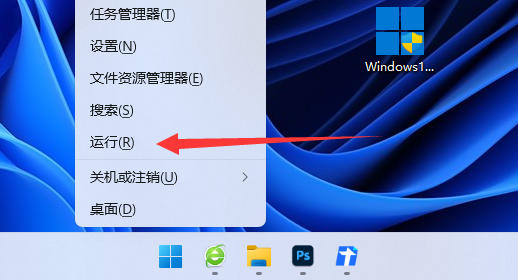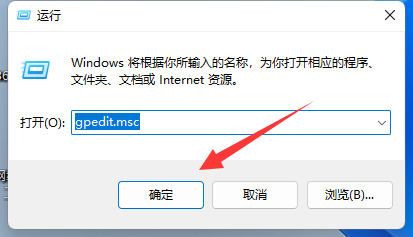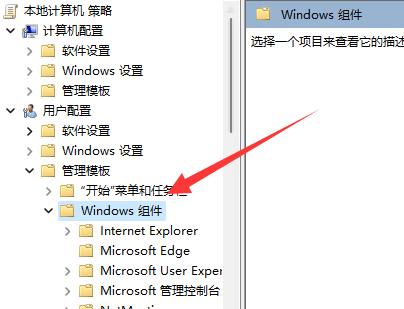win11壁纸被锁定无法更换怎么办?win11壁纸被锁定解除方法
简单到家
 3331人浏览
3331人浏览
 2024-05-25
2024-05-25
win11win11壁纸被锁定无法更换怎么办?许多使用该系统的用户在更换壁纸的时候发现被锁定了,导致桌面壁纸更换失败,那么解决这个问题的方法就是解除所有,有两种方法可以进行操作,那么今日win11教程win11教程就来和广大用户们分享 详细操作步骤,希望能够帮助到各位。
解决方法如下:
方法一:
1、右击桌面上的“此电脑”,选择选项列表中的“打开”。
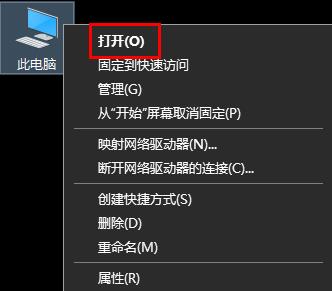
2、进入新界面后,在上方地址栏中输入“%ProgramData%MicrosoftWindows”,并回车定位到此。
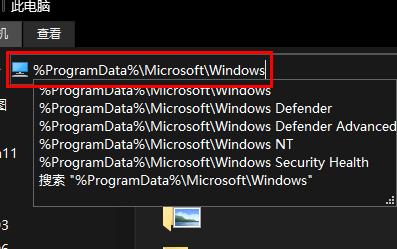
3、然后找到其中的“SystemData”文件夹,将里面的所有内容全部清除就可以了。
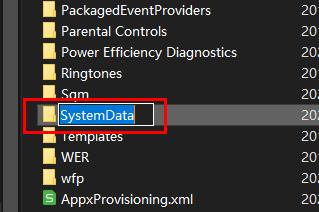
方法二:
1、快捷键“win+R”开启运行,输入“regedit”回车打开。
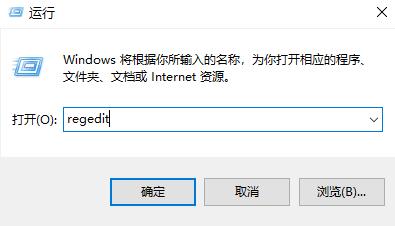
2、进入注册表编辑器,将“HKEY_CURRENT_USER\Software\Microsoft\Windows\CurrentVersion\Explorer”复制粘贴到上方地址栏中并回车定位到此。
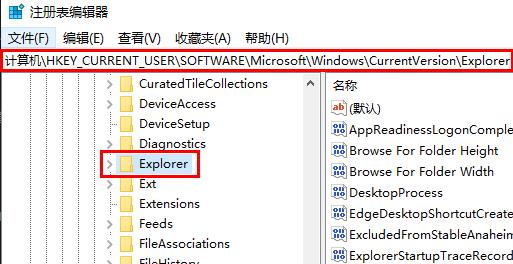
3、右击右侧空白处,选择“新建”一个“DWORD值”。
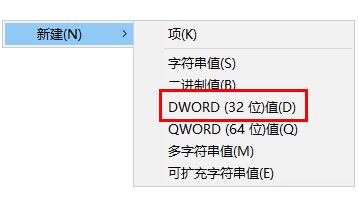
4、将其命名为“NoSaveSettings”并双击打开,在窗口中将“数值数据”改为“1”,点击确定保存就可以了。
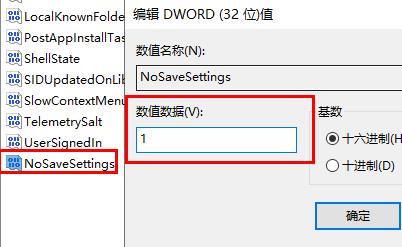
上述内容为转载或编者观点,不代表简单到家意见,不承担任何法律责任。
资讯推荐
更多>